كيفية إعادة ضبط المصنع / مسح iPhone عند قفله بدون رمز المرور
Miscellanea / / June 15, 2022
يمكن أن يكون قفل جهاز iPhone الشخصي تجربة مدمرة لأي مالك هاتف ذكي. لقد وضعت Apple مثل هذه القيود ، لذلك تظل بياناتك الشخصية آمنة حتى إذا نسيت جهاز iPhone الخاص بك عن طريق الخطأ في أي مكان. ومع ذلك ، هناك خيارات لتغيير رمز مرور شاشة القفل بسهولة إذا كان لديك وصول إلى معرف Apple الخاص بك. ولكن في كثير من الحالات ، يكون هذا الخيار مغلقًا أيضًا. لذلك ، سنعرض اليوم كيف يمكنك بسهولة إعادة ضبط إعدادات المصنع أو مسح جهاز iPhone الخاص بك عند قفله بدون رمز مرور.
عندما يتعلق الأمر بإعادة ضبط هاتفك ، سيتم حذف جميع بياناتك الشخصية ، وستتم إعادة الإعدادات إلى إعدادات المصنع. هذا يعني أنه ستتم إزالة رمز المرور الخاص بك ، ويمكنك استخدام جهازك بسهولة. هناك عدة طرق للقيام بهذه العملية ، إما عبر iCloud أو iTunes أو برنامج تابع لجهة خارجية.
محتويات الصفحة
-
كيفية إعادة ضبط المصنع / مسح iPhone عند قفله بدون رمز المرور
- إعادة ضبط المصنع لجهاز iPhone الخاص بك عند قفله بدون رمز المرور بواسطة PasscodeGo
- إعادة ضبط المصنع لجهاز iPhone الخاص بك عند قفله بدون رمز المرور باستخدام iCloud
- إعادة ضبط المصنع لجهاز iPhone الخاص بك عند قفله بدون رمز المرور عبر iTunes
- امسح iPhone عند القفل بدون كلمة مرور عن طريق مسح iPhone على شاشة القفل
- استنتاج
كيفية إعادة ضبط المصنع / مسح iPhone عند قفله بدون رمز المرور
عندما تفقد رمز مرور شاشة القفل ، تضع Apple العديد من القيود الأمنية بحيث يصبح من المستحيل تقريبًا استرداد iPhone الخاص بك. لكن لحسن الحظ ، لا تزال هناك طرق لتجاوز ذلك وإزالة رمز المرور.
إعادة ضبط المصنع لجهاز iPhone الخاص بك عند قفله بدون رمز المرور بواسطة PasscodeGo
عندما تواجه أي مشكلات متعلقة بـ iPhone مثل نسيت رمز مرور شاشة القفل ، نسيت وقت الشاشة رمز المرور ، أو نسيت كلمة مرور معرف Apple ، يمكنك استخدام أداة PasscodeGo لفرز هذه المشكلات بسهولة. في كثير من الحالات ، إذا لم تنجح طريقة الاستعادة التقليدية لـ iCloud أو iTunes ، فيمكنك استخدام PasscodeGo لحل المشكلة بسهولة.
أولاً ، قم بتنزيل وتثبيت PasscodeGo منهنا.

الإعلانات
الآن قم بتوصيل جهاز iPhone الخاص بك عبر كابل Lightning وانقر على خيار "unlock lock screen".

كما ترى بسهولة ، ستكون هذه الطريقة مفيدة إذا نسيت رمز المرور الخاص بك أو تم قفل شاشة القفل بسبب عدة محاولات غير صحيحة.
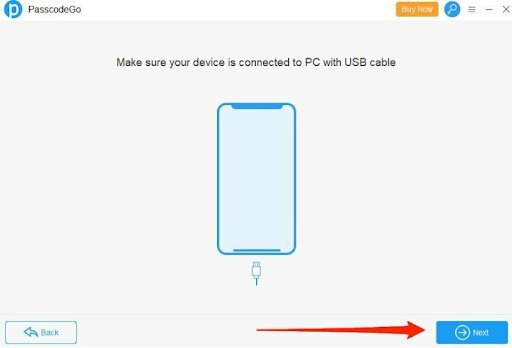
الإعلانات
قم بتوصيل جهاز iPhone الخاص بك عبر كابل البرق وانقر على زر التالي.
سيطلب منك تنزيل أحدث البرامج الثابتة. انقر فوق تنزيل وانتظر انتهاء التنزيل.

الإعلانات
في حالة وجود ملف برنامج ثابت جاهز بالفعل ، يمكنك استخدامه بدلاً من ذلك عن طريق النقر فوق الزر تحديد.
بمجرد تنزيل الملف بنجاح ، انقر فوق زر إلغاء القفل.

انتظر لفترة من الوقت ، وسوف يقوم بإزالة كلمة مرور شاشة القفل وإعادة ضبط المصنع. يرجى ملاحظة أنه لن يتم مسح بياناتك الشخصية بعد إزالة رمز مرور شاشة القفل.
إذا كنت ترغب أيضًا في فتح رمز مرور وقت الشاشة ، فيمكنك اتباع هذا الدليل لـإزالة Screentime Passcode بدون معرف Apple.
إعادة ضبط المصنع لجهاز iPhone الخاص بك عند قفله بدون رمز المرور باستخدام iCloud
إذا كان لديك حق الوصول إلى حساب iCloud الخاص بك ، فيمكنك مسح جهاز iPhone الخاص بك عن بُعد وإلغاء قفله باستخدام iCloud. يمكنك استخدام هذا الخيار إذا فقدت iPhone الخاص بك بطريقة ما ولا يمكنك الوصول إليه.
قم بزيارة iCloud.com وقم بتسجيل الدخول باستخدام معرف Apple الخاص بك. تأكد من تسجيل الدخول بنفس الحساب الذي يعمل على جهاز iPhone الخاص بك.
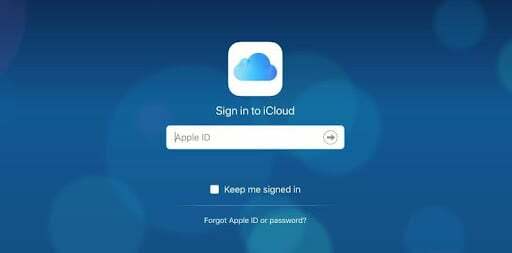
انقر فوق خيار Find my iPhone هنا.

حدد موقع iPhone الخاص بك من قائمة الأجهزة النشطة.

بمجرد تحديد موقع iPhone الخاص بك هنا على الخريطة ، يمكنك النقر فوق زر مسح iPhone.
يرجى ملاحظة أنه سيؤدي إلى مسح جميع البيانات من جهاز iPhone الخاص بك وسيعيد ضبطه على إعدادات المصنع.
إعادة ضبط المصنع لجهاز iPhone الخاص بك عند قفله بدون رمز المرور عبر iTunes
إذا سبق لك أخذ نسخة احتياطية من جهاز iPhone الخاص بك ، فيمكنك استعادتها إلى تلك النقطة ، وستتم إزالة رمز المرور الخاص بك. يمكن أن يكون هذا خيارًا جيدًا في حالة الاحتفاظ بنسخة احتياطية من جهاز iPhone الخاص بك بانتظام. ومع ذلك ، إذا لم يكن الأمر كذلك ، فلن تساعدك هذه الطريقة كثيرًا.
قم بتنزيل iTunes لسطح المكتب الخاص بك منهنا وتثبيته.
قم بتوصيل جهاز iPhone بجهاز الكمبيوتر الخاص بك عبر كابل البرق.
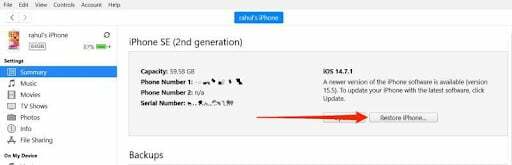
انقر فوق الزر Restore iPhone.
حدد موقع ملف النسخ الاحتياطي الخاص بك ، واتبع التعليمات التي تظهر على الشاشة لتفليشه.
ملحوظة: إذا قمت بتمكين ميزة Find my iPhone ، فسوف يطلب منك تعطيل هذه الميزة.
إذا كنت لا تتذكر رمز المرور الخاص بك ، فلن تتمكن من تغيير إعدادات ميزة العثور على جهاز iPhone الخاص بي. قد يكون هذا مصدر إزعاج ، ولكن بالنسبة للعديد من الأشخاص ، يتم إيقاف تشغيل هذه الميزة ، وبالتالي يمكنهم استعادة iPhone الخاص بهم بسهولة عبر iTunes.
امسح iPhone عند القفل بدون كلمة مرور عن طريق مسح iPhone على شاشة القفل
إذا لم تنجح أي من الطرق المذكورة أعلاه معك ، فيمكنك أيضًا محاولة تعطيل قفل الشاشة لإزالة رمز المرور ومسح جهاز iPhone الخاص بك.
أولاً ، أدخل أي رمز مرور خاطئ عدة مرات ، وسيؤدي ذلك إلى عدم توفر شاشة iPhone.
سيتم قفل جهاز iPhone الخاص بك لمدة دقيقة واحدة ، وعليك الانتظار حتى يتم إدخال رمز المرور مرة أخرى.

بمجرد إيقاف تشغيل المؤقت ، أدخل رمز المرور الخطأ مرة أخرى ، وسيظهر لك خيار مسح iPhone.

انقر فوق خيار محو iPhone وإعطاء التفاصيل ذات الصلة. في بعض الحالات ، سيطلب منك كلمة مرور iCloud الخاصة بك أو رمز مرور شاشة القفل القديم.
بمجرد انتهاء العملية ، سيتم مسح جهاز iPhone الخاص بك ، ويمكنك إعداده كجهاز جديد.
ملحوظة: تعمل هذه الطريقة فقط على عدد محدود من الأجهزة. في بعض الأحيان ، يأتي خيار محو بيانات iPhone عندما تكون شاشة iPhone مقفلة لمدة 5 دقائق أو 15 دقيقة.
استنتاج
هذه هي الطريقة التي يمكنك بها حل مشكلة إعادة ضبط المصنع / مسح iPhone بسهولة عند قفله بدون رمز مرور. عندما نتحدث عن طرق iTunes و iCloud ، فإن لديهم قيودًا خاصة بهم حيث يتعين عليك في النهاية تسجيل الدخول إلى حساب iCloud الخاص بك باستخدام مصادقة متعددة العوامل. ولكن مع PasscodeGo ، يمكنك حل كل هذه المشاكل بنقرة واحدة وبطريقة سهلة.

![How to Install AOSP Android 10 for Gigaset GX290 [GSI Treble Q]](/f/eccae006a4f8c06781ae4b0a14c973e2.jpg?width=288&height=384)
![قائمة أفضل ROM مخصص لـ Bluboo D2 [محدث]](/f/8567669c772b65df568d456b34e47052.jpg?width=288&height=384)
![قم بتنزيل وتثبيت AOSP Android 10 لـ Haier Alpha A3 [GSI Treble]](/f/4df03356e18d90a02ab1bab13ca1d38d.jpg?width=288&height=384)